qBittorrent é um cliente BitTorrent de código aberto, multiplataforma e gratuito e uma alternativa ao µTorrent. Está escrito em C ++ baseado no kit de ferramentas Qt e é desenvolvido por voluntários. Porém, vários usuários relatam que estão recebendo a mensagem »Ocorreu um erro E / S” o “Error de E / S”: permissão negada “. Este erro interromperá o download e você precisará iniciá-lo / pare de novo manualmente.
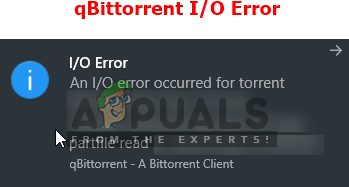
O que causa o erro E / S para qBittorrent?
Investigamos esse problema específico examinando vários relatórios de usuários e estratégias de reparo comumente usadas para solucionar problemas de usuários que estavam em uma situação semelhante.. De acordo com nossa pesquisa, Existem vários cenários diferentes que são conhecidos por disparar esta mensagem de erro específica:
-
Sem permissão para localização de download personalizada: existe a possibilidade de que o problema seja devido a um caso de acesso de permissão. Se o local de download for alterado de padrão para personalizado, então o qBittorrent pode precisar de permissões de leitura e gravação nesse local. Vários usuários que estão em situação semelhante relataram que conseguiram resolver este problema executando o aplicativo como administrador ou mantendo o local padrão para download.
-
Interferência do Windows Defender: Outro caso possível em que esse erro ocorre é quando o Windows está usando o sistema de segurança Windows Defender para manter seu sistema seguro. Uma vez que o sistema de segurança impede qualquer tipo de arquivo prejudicial ou não confiável, pode ser capaz de interferir com seus arquivos torrent e fazer com que parem de funcionar.
Pode haver muitas outras razões desconhecidas para os erros E / S no qBittorrent devido a outros programas ou dispositivos. Mas para os mais relacionados e comuns, listados abaixo são aqueles que estão relacionados e foram resolvidos.
Método 1: Execute qBittorrent como administrador
Como alguns usuários relataram, abra o qBittorrent selecionando a opção “Executar como administrador” tem potencial para resolver o problema automaticamente. Porque quando qualquer aplicativo é executado com o comando Executar como administrador, o sistema pode aceitar que o programa é seguro para executar qualquer um dos comandos administrativos. Isso também ajuda o qBittorrent com as permissões necessárias para acessar diferentes locais de armazenamento. Para abrir qBittorrent como administrador, faça o seguinte:
-
Encontre qBittorrent no menu iniciar (pressione janelas + S para iniciar a barra de pesquisa).
-
Clique com o botão direito em qBittorrent e selecione Executar como administrador
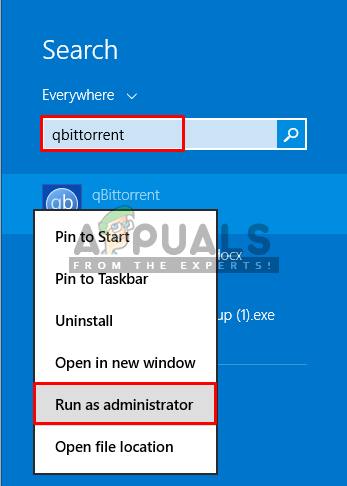
-
Confirme o aviso de controle do usuário como »Sim«
-
Agora verifica, se você receber algum erro de E / S.
Método 2: desativar o Windows Defender no Windows 10
Alguns usuários afetados, que atualizou suas janelas da versão anterior para o Windows 10, Eles conseguiram resolver o seu problema desativando o Windows Defender e instalando um antivírus de terceiros. E desabilite o Windows Defender no Windows 10 é relativamente mais diferente do que você teria que fazer no Windows 7, 8 você 8.1. Você pode desativá-lo de duas maneiras diferentes; um é a desativação temporária e o outro é a desativação permanente do Windows Defender.
O método temporário usará o menu inicial convencional, em que o Windows reativará o Windows Defender em alguns dias. E o método permanente estará no editor de registro do seu computador. Vamos tornar o método permanente e instalar um antivírus de terceiros, que pode substituir o trabalho do Windows Defender.
-
Abra Executar pesquisando ou pressionando os botões (Windows + R) em um teclado
-
Em seguida, digite »regedit» na caixa de texto e digite
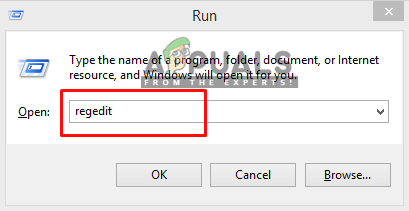
-
Procure WinDefend no Editor do Registro no seguinte diretório:
HKEY_LOCAL_MACHINESystemCurrentContolSetServicesWinDefend
-
A seguir, clique com o botão direito em »Iniciar» e selecione Modificar
-
Aqui você deve alterar os dados do valor para “4”
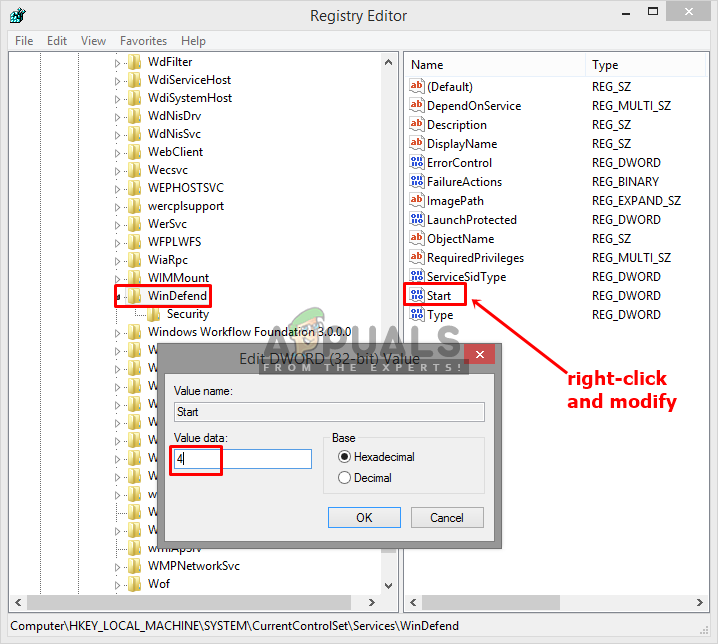
-
Isso desabilitará o Windows Defender permanentemente, a menos que você o habilite novamente no Editor do Registro. Agora inicie o cliente qBittorrent e veja se o problema de permissões foi resolvido.






